PIEとPresest EditorにはRosettaが必要
新しいMac Apple Silicon プロセッサ M1 / M2にインストールされたSketchUp 2022(SketchUp 2021はインストールされていない)をご使用で、他のアプリケーション用にもRosettaをインストールしていない場合、OOPRの編集ボタンから、あるいはSU PodiumドロップダウンメニューからPIEを開くことができません。 また、Preset EditorもSU Podiumドロップダウンメニューから開くことができません。 PIEとPreset Editorはともに依然、Mac Intelアプリケーションのため、Rosettaをインストールしなければなりません。
I. Rosettaをインストールするもっとも簡単な方法
Finderで、PodiumImageEditor.appを探します。
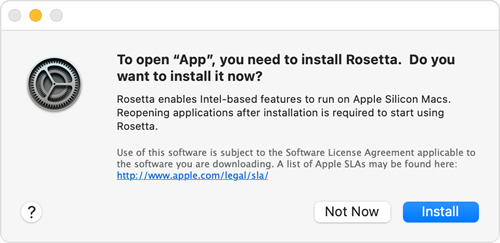
これで、OOPRの編集ボタンをクリックするとPIEが正常に表示されるようになります。
Rosettaをインストールするメッセージが表示されない、 あるいはPodiumImageEditor.appが見つからない場合は、下記のオプションをご覧ください。
II. Rosettaをインストールする目的での、 SketchUp 2021インストール方法
SketchUp 2021はRosettaをインストールするように作られているので、SketchUp 2021のインストール時にRosettaをインストールするプロンプトが表示されます。
参照:https://www.sketchup.com/download/all/
Trimbleアカウント(TrimbleからSketchUpを購入したユーザーは必ずお持ちです)にサインインする必要があります。アカウントをお持ちでない場合は、アカウントの新規作成が必要です。
- SketchUp 2021 for the Macのトライアルバージョンをダウンロード
- お使いの Mac M1/ M2コンピュータにSketchUp 2021をインストール
- SketchUp 2021を開きます。 SketchUp 2021を終了します。
これで、SketchUp 2022を開いてレンダリングでき、レンダリングイメージが完了し、OOPRの「編集」を選択すると、PIEが表示されます。
上記の通りに、Rosettaをインストールすると、Preset Editorも使用できるようになります。
